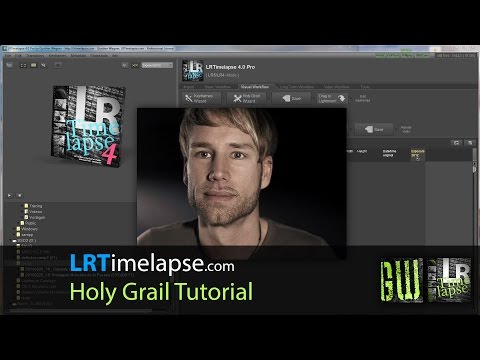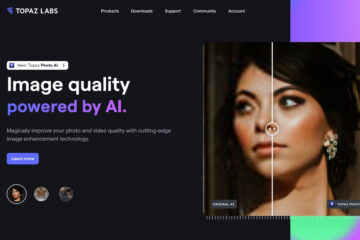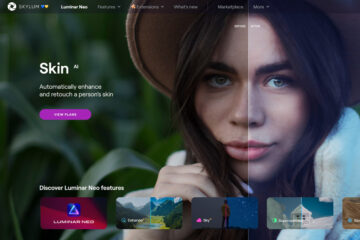Leggi la recensione a LRTimelapse, il miglior software per creare video time-lapse durante albe e tramonti.

LRTimelapse è un programma professionale usato per creare video time-lapse in condizioni di luce particolari come all’alba e al tramonto. Questo software permette di regolare centinaia di scatti in pochi click e rimuovere facilmente un effetto fastidioso chiamato flickering che caratterizza questo genere di video.
Sviluppato qualche anno fa dal fotografo Tedesco Gunther Wegner, è diventato il punto di riferimento per tutti gli appassionati del genere.
Cos’è un video time-lapse?
La fotografia time-lapse (dall’inglese ‘time’: “tempo” e ‘lapse’: “intervallo”, quindi fotografia ad intervallo di tempo), o semplicemente time-lapse, è una tecnica cinematografica nella quale la frequenza di cattura di ogni fotogramma è molto inferiore a quella di riproduzione.
Questo significa che nel video il tempo sembra scorrere più velocemente del normale.
Ecco un esempio.
Come puoi vedere i video time-lapse sono spesso spettacolari. Si tratta comunque di una tecnica abbastanza vecchia. Il primo ad usarla fu Georges Méliès nel 1897 in Carrefour De L’Opera. Col passare del tempo le cose sono cambiate molto e oggi creare time-lapse è molto semplice, soprattutto da quanto gli smartphone permettono di farlo in automatico.
Una cosa è però usare uno smartphone per creare un semplice time-lapse, un’altra è usare una macchina fotografica professionale e creare video time-lapse professionali a 4K o 8K magari da vendere su siti specializzati. In questo caso ci vuole un software dedicato e una buona tecnica. Ecco perchè LRTimelapse è uno strumento fondamentale.
A cosa serve LRTimelapse?
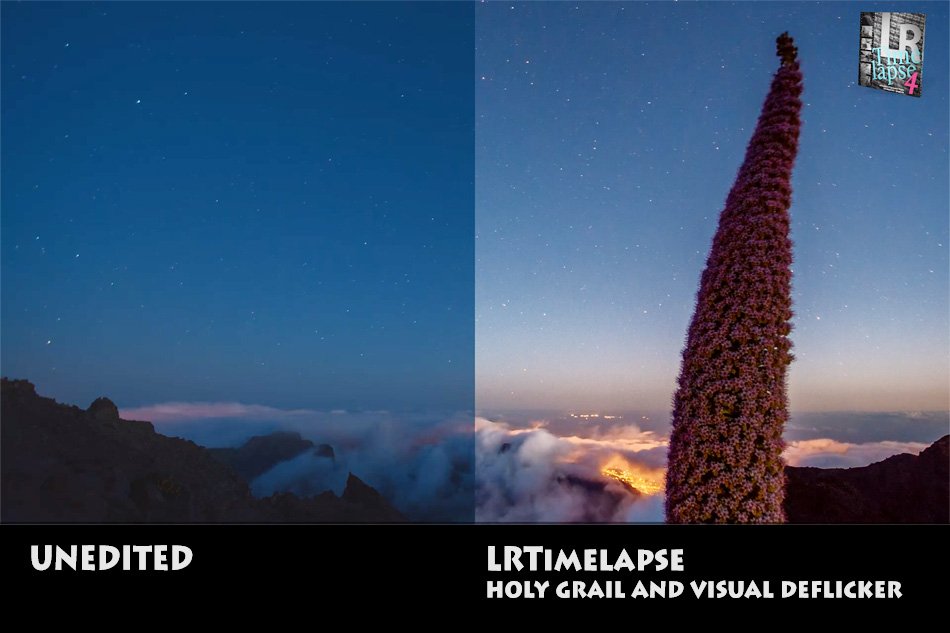
Ci sono molti software che permettono di creare time-lapse come Photoshop o After Effects e generalmente funzionano bene quando la luce è costante durante tutta la ripresa.
Le cose si complicando però molto all’alba e al tramonto. Solitamente, per i time-lapse più semplici, una volta impostata la macchina fotografica e il timer, non c’è molto altro da fare se non aspettare che abbia scattato tutte le foto. In condizioni di luce particolari come all’alba bisogna però cambiare continuamente l’esposizione. Il problema è che anche facendolo correttamente ci saranno comunque piccole differenze tra un fotogramma e l’altro che sono molto evidenti nel video finale. Il modo migliore per correggerle è usando LRTimelapse. Se usato correttamente il risultato sarà un video senza difetti.
Questo è quello di cui parlo.
Come funziona LRTimelapse?
Come ho spiegato il concetto è piuttosto semplice. Invece che regolare a mano centinaia di foto per rendere l’esposizione uniforme, questo programma ti permette di selezionare alcuni scatti principali chiamati keyframes e applicare le modifiche in maniera graduale a tutte le altre foto.
Questa funzione, chiamata Holy Grail permette di realizzare video time-lapse con una qualità che non sarebbe stata possibile qualche anno fa.
Ecco il tutorial.
Come puoi vedere, le potenzialità di questo programma sono impressionanti. Se lavori con la fotografia e lo stockfootage, potrai realizzare time-lapse migliori della maggiora parte della concorrenza e quindi aumentare le vendite.
Visto che è il programma più usato da chi crea time-lapse in condizioni di luce difficili, su Youtube ci sono molti tutorial (quasi tutti in inglese) per insegnarti ad usarlo.
Non ho intenzione di scrivere un tutorial perchè sul sito officiale si trova tutto quello che serve, incluso un forum dove fare domande specifiche. Le uniche raccomandazioni che mi sento di darti è di procurarti un buon treppiede, scattare tutte le foto in modalità manuale (apertura diaframma, tempo di esposizione, ISO e messa a fuoco) e disabilitare la stabilizzazione dell’obbiettivo. Questo ti permetterà di partire con delle buone foto e sarà più facile ottenere un video perfetto.
Scattando all’alba o al tramonto dovrai continuare a regolare l’esposizione, aumentando il tempo di epsosizione e gli ISO (ma senza toccare l’apertura del diaframma). Qui le cose diventano un po’ complesse perchè dovrai fare molta attenzione a non muovere la macchina fotografica o rischierai di rovinare tutta la serie di foto. L’opzione migliore è quella di non toccarla e regolare l’esposizione usando un’APP esterna come DslrDashboard.
Usare LRTimelapse + qDslrDashboard
Questa opzione è ovviamente più complessa ma quella ideale se si vogliono evitare problemi. Non correrai il pericolo di spostare accidentalmente la macchina fotografica perchè qDslrDashboard ti permette di collegarti via wifi e regolare l’esposizione. Ma non è finita. Invece di doverla cambiare ogni pochi minuti, puoi sfruttare l’ozpione integrata Holy Grail che gestisce in automatico l’esposizione. Basta preimpostare alcuni parametri e l’APP inizierà a scattare le foto e cambiare in automatico l’esposizione. Non dovrai fare altro che goderti il paesaggio magari davanti ad una birra.
Tutte queste informazioni possono sembrare troppo, soprattutto se non hai molta familiarità con i time-lapse. Forse all’inizio è meglio concentrarsi su cose semplici come scattare time-lapse di giorno. Poi rendere le cose un po’ più complesse provando qualche video al tramonto ed infine automatizzare il tutto con DslrDashboard.
Cè una curva d’apprendimento e potresti scoraggiarti all’inizio ma non arrenderti. Imparare a creare ottimi time-lapse può fare veramente la differenza se stai pensando di monetizzare.
Ecco cosa potresti essere in grado di fare anche tu un giorno:
Ci sono tre versioni di LRTimelapse ognuna con caratteristiche diverse. La versione free è molto limitata ma è una buona scelta per capire le potenzialità di questo software. Qui trovi tutti i dettagli. Ti consiglio di acquistare anche l’eBook ufficiale che costa veramente poco e ti spiega tutto quello che devi sapere sui video time-lapse.
Per concludere ecco alcuni Pro e Contro di LRTimelapse:
Pro:
- Non troverai niente di meglio. LRTimelapse è il software migliore per questo genere di fotografia
- Visto che è un software molto usato in questa nicchia, troverai molti tutorial
- Puoi usare la versione base senza pagare
- Se hai già familiarità con i time-lapse, usare il programma è piuttosto facile
Contro:
- Chiaramente se non hai mai creato time-lapse, può essere difficile capirci qualcosa all’inizio
- Per usare LRTimelapse serve Lightroom
- La versione Pro non è molto economica
Qui trovi la recensione per uno dei plugin migliori per Photoshop per unire due o più esposizioni: Raya Pro. Qui la recensione al video corso Photographing the World, creato da Eli Locardi, l’ideale se vuoi migliorare la post produzione.